Win11怎么设置任务栏小图标?Win11设
612 2023-04-10 21:12:58
最近有部分Win11系统的用户反映,自己更新后电脑的任务栏消失不见了,不知道该怎么解决,这是怎么一回事呢?针对这一问题,本篇带来了Win11任务栏卡死无反应解决方法,操作简单易上手,分享给大家,感兴趣的用户继续看下去吧。 Win11任务栏无反应怎么办
微软官方修复方法:
点击任务管理器底部的“详细信息”来展开任务管理器;
在“打开”中输入“cmd”;

粘贴以下内容:
reg delete HKCUSOFTWAREMicrosoftWindowsCurrentVersionIrisService /f && shutdown -r -t 0

点击 Enter,用户的 PC 将会重新启动。重新启动后,一切应当会恢复正常。
Win11任务栏故障解决方法:
通过 Ctrl + Shift +Esc 或 Ctrl+ Alt+Delete 等方式打开任务管理器;

▲ 任务管理器-文件-运行新任务

▲ 输入 Control 打开控制面板
在时钟和区域中将日期修改至 9 月 4 日或之后,关闭同步时间并重启电脑。

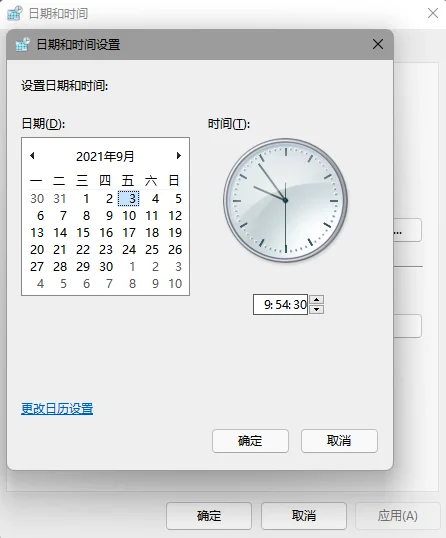
▲ 修改日期
另据电脑知识网网友 @yeweimei 测试,用户可通过上述方法进入 控制面板-日期和时间 中,更改授时服务器地址为 ntp.ntsc.ac.cn(中国科学院国家授时中心),重启电脑后即可解决该问题。
